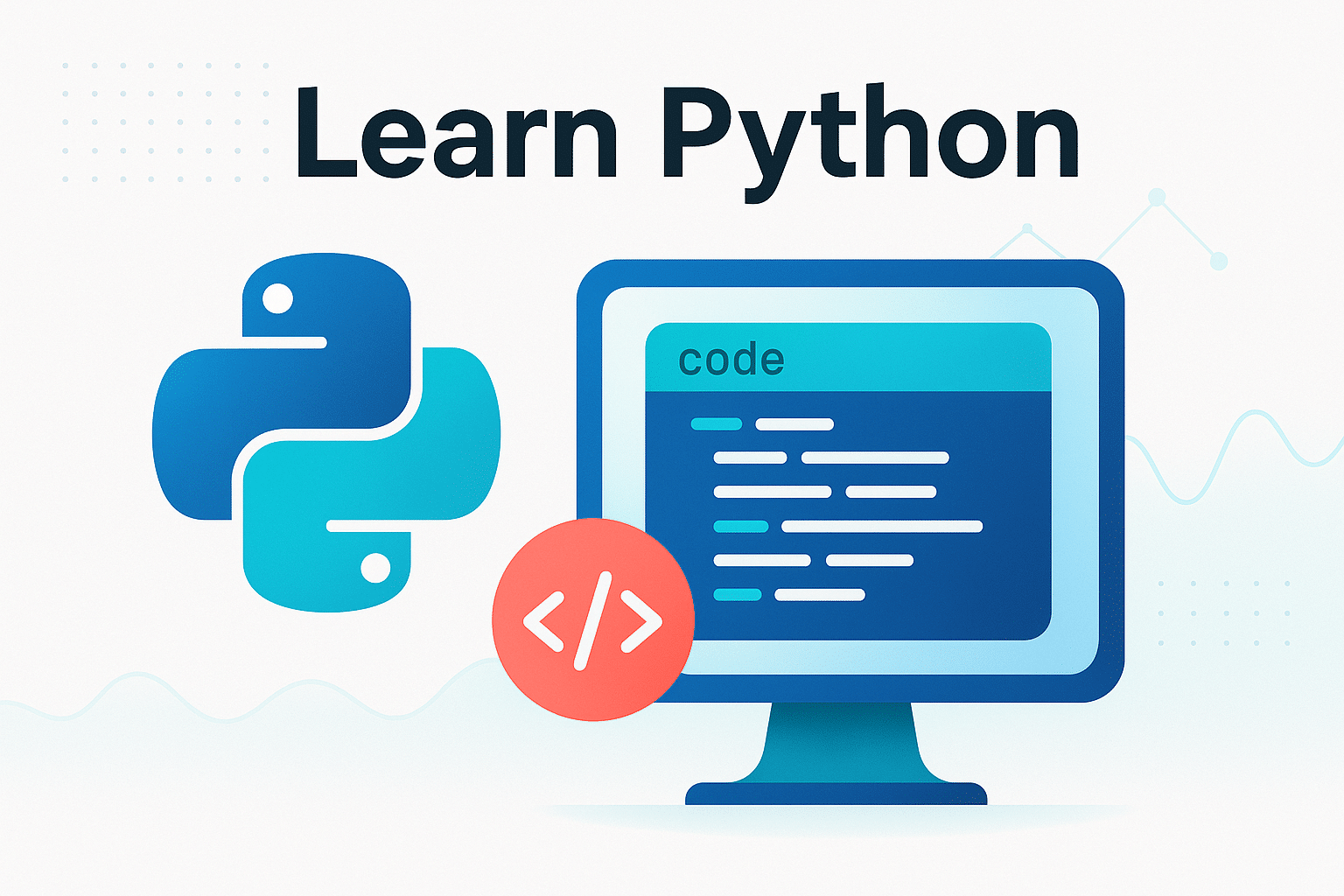Lorsque vous utilisez Microsoft Excel pour votre activité, vous êtes amené(e) à réorganiser votre feuille de calcul. Vous devez savoir comment insérer, mais également supprimer, des lignes ou des colonnes dans votre feuille de calcul Excel.
Il est essentiel de comprendre comment manipuler cet outil pour pouvoir réorganiser le tableau et les données.
Dans cet article, vous allez apprendre comment insérer une ligne ou une colonne supplémentaire et ainsi, accueillir de nouvelles données dans votre feuille de calculs.
Durant tout cet article, nous allons illustrer nos méthodes avec le tableau de données ci-dessous :
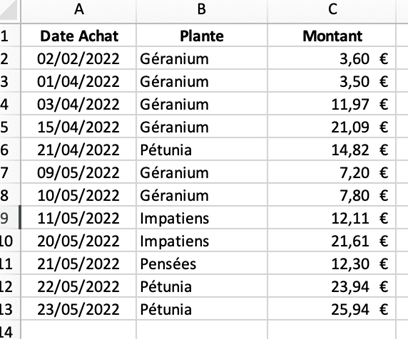
Comment insérer une ligne sur Excel ?
Tout d’abord, vous pouvez ajouter de nouvelles lignes au bas d’une feuille de calcul seulement en faisant défiler la feuille jusqu’à la fin et en tapant le nouveau contenu, mais il arrive souvent que vous souhaitiez insérer des lignes à un endroit précis de la feuille de calcul ou entre deux lignes déjà remplies.
Si vous souhaitez ajouter une ligne entière, il suffit de sélectionner une cellule qui est située sur la ligne que vous souhaitez ajouter. Par exemple pour ajouter une ligne qui se situe au rang « 5 » il faut sélectionner la cellule A5 ou n’importe quelle autre cellule de la ligne 5. Après cela il existe 2 options :
- au niveau du menu ruban, de cliquer sur « insérer » et de choisir « ligne »
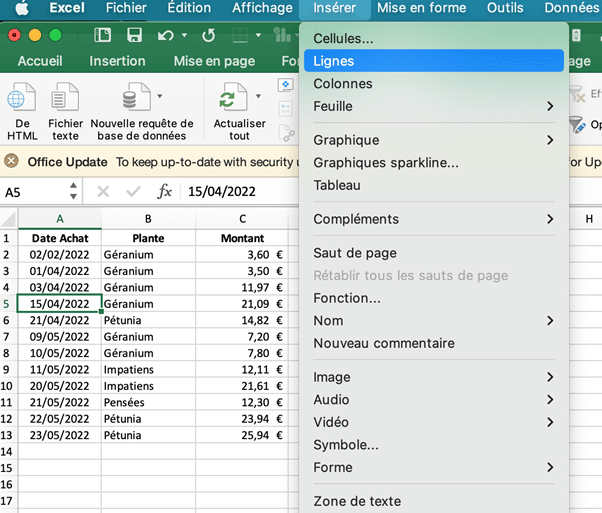
- d’effectuer un clic droit, de cliquer sur « insérer » et de choisir l’option « ligne entière »
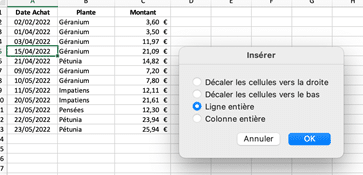
Vous pouvez également sélectionner la ligne 5 entièrement en cliquant sur le chiffre 5 à l’extrémité de la feuille de calcul, effectuer un clic droit puis choisir « insertion ». Une nouvelle ligne vierge apparaît à la ligne 5.
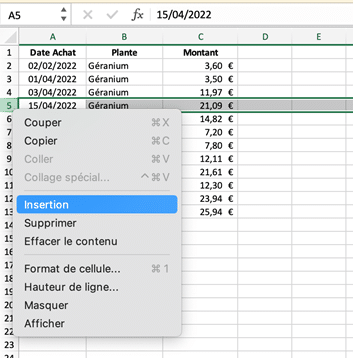
Comment insérer plusieurs lignes sur Excel ?
Dans le cas où vous souhaitez ajouter plusieurs lignes à la fois, toutes les méthodes vues précédemment fonctionnent à condition qu’au départ vous ne sélectionniez pas qu’une case mais le nombre de cases correspondant au nombre de lignes que vous souhaitez ajouter.
Par exemple, si vous souhaitez insérer 3 lignes à la place des lignes 5, 6 et 7, il faut que vous sélectionniez les 3 lignes complètes en cliquant sur le chiffre 5 à l’extrémité de la feuille de calcul puis en faisant glisser la souris sur les chiffres 6 et 7 (ou bien en sélectionnant 3 cellules les unes en dessous des autres situées sur les 3 lignes mentionnées, à n’importe quelle colonne) puis que vous cliquiez sur « insérer » et que vous sélectionniez « lignes ».
Vous pouvez également utiliser la méthode via le clic droit expliquée juste au dessus.
Par exemple, si vous souhaitez ajouter 3 lignes à partir de la ligne 5, vous devez sélectionner le rang 5 et les 2 lignes suivantes. Vous pouvez également cliquer sur insérer dans le menu et choisir « lignes ».
Comment supprimer une ligne sur Excel ?
Il vous sera également intéressant de savoir comment supprimer une ligne. Pour ce faire, il faut sélectionner la ligne que l’on souhaite supprimer, effectuer un clic droit, et cliquer sur supprimer.
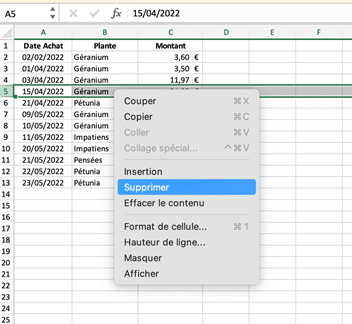
Vous pouvez également utiliser le menu ruban en sélectionnant « édition » et « supprimer ». Si vous n’avez sélectionné qu’une seule cellule, une boîte de dialogue s’ouvre et il vous faut sélectionner « ligne entière ».
Cette démarche permet de supprimer la ligne, et décale donc les lignes situées sous la rangée supprimée vers le haut. Si vous souhaitez supprimer uniquement le contenu de la ligne, il faut juste appuyer sur la touche « supprimer » du clavier.
Comment insérer une colonne sur Excel ?
Pour ajouter une colonne, la méthode est symétrique. Il faut sélectionner la cellule où vous souhaitez ajouter une colonne. Par exemple, pour ajouter une colonne au niveau de la colonne B, on sélectionne la cellule B5 ou n’importe quelle cellule au niveau de la colonne C.
Comme précédemment, il existe 2 options :
- Au niveau du menu ruban, il faut cliquer sur « insérer » et sélectionner « colonne ».
- Effectuer un clic droit, et choisir « insérer », et sélectionner l’option « colonne entière ».
Comment insérer plusieurs colonnes ?
Si vous souhaitez ajouter plusieurs colonnes en même temps, il faut sélectionner plus qu’une colonne et au niveau du ruban, cliquez sur « insérer » et choisissez « colonnes ». Comme vu précédemment, vous pouvez également faire un clic droit et choisir l’option « insérer » et sélectionner « colonne entière ».
Par exemple, si vous voulez ajouter 5 colonnes à partir de la colonne D, sélectionnez la colonne D ainsi que les 4 colonnes à droite. Vous pouvez le faire en cliquant et en faisant glisser la souris sur les colonnes E, F, G et H. Ensuite vous pouvez cliquer sur « insérer » dans le menu et sélectionner « colonnes ».
Comment supprimer une colonne sur Excel ?
Pour supprimer une colonne, il suffit de sélectionner la colonne que vous souhaitez supprimer.
Vous devez donc au choix, effectuer un clic droit, et choisir « supprimer » ou utiliser le menu ruban, et cliquer sur « édition » puis « supprimer ».
Cette démarche supprime la colonne et décale les colonnes vers la droite ou la gauche. Si vous souhaitez seulement supprimer le contenu , utilisez la touche « supprimer » du clavier.
Comment ajouter une cellule individuelle ?
Il est également possible d’ajouter une cellule individuelle. Pour cela, il faut sélectionner et cliquer sur la cellule que vous souhaitez insérer, faire un clic droit, et choisir sur le menu l’option « insérer » . Il y a plusieurs possibilités : « décaler vers la droite » ou « décaler vers le bas » à choisir en fonction de la façon dont vous voulez affecter les données autour des cellules.
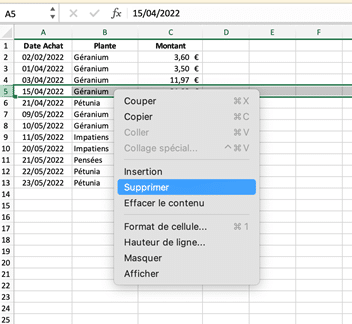
Il faut bien faire attention car lors de l’ajout d’une nouvelle cellule, les données autour de la cellule se déplacent vers le bas ou vers la droite selon la façon dont elles sont décalées, les cellules peuvent donc ne plus être alignées.
Dans certaines situations, il est préférable d’ajouter une nouvelle colonne ou une nouvelle ligne plutôt qu’une nouvelle cellule.
Par exemple, en ayant fait la manipulation ci-dessus, on obtient le tableau suivant: (les données sont donc toutes décalées vers le bas).
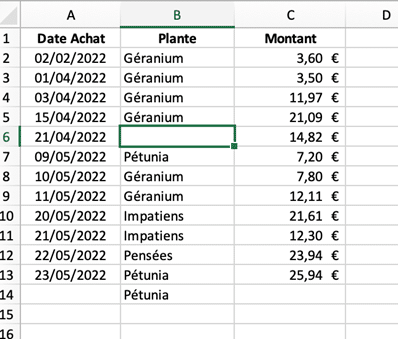
Comment supprimer une cellule individuelle ?
Pour supprimer une cellule d’une feuille de calcul, il faut sélectionner la cellule, faire un clic droit, , cliquer sur « supprimer » dans le menu et choisir entre les options « décaler vers la gauche » ou « décaler vers le haut », selon la façon dont vous voulez que les données à l’intérieur des cellules se déplacent.
Remarque :
Il faut noter qu’il existe des spécifications et des limites relatives aux feuilles de calcul Excel, 1 048 576 est le nombre maximal de lignes et 16 384 de colonnes.